Закрытый раздел сайта. Сохраните инструкцию в закладки.
Вы не сможете перейти на эту страницу из других разделов сайта.
Составлено 08.2016. Обновлено 11.2016. Geodezist.net
Следуя пошаговой инструкции с картинками, вы закажите кадастровую выписку на земельный участок на сайте Росреестра самостоятельно!
Стоимость кадастровой выписки при самостоятельном заказе на сайте Росреестра:
госпошлина 150 рублей + комиссия при оплате 38 рублей 45 копеек.
Нет времени разбираться и кадастровая выписка нужна вам СРОЧНО?
Получите кадастровую выписку на земельный участок в течение 30 минут, здесь:
СОДЕРЖАНИЕ
1.
Проверка кадастрового номера и местоположения участка.
1.1.
Публичная кадастровая карта РФ.
1.2.
Поиск участка по кадастровому номеру.
2.
Переход на сайт Росреестра для оформления заказа.
3.
Заполнение формы заказа на сайте Росреестра.
3.1.
Детали запроса.
3.2.
Сведения о заявителе или его представителе.
3.3.
Проверка введённых данных.
4.
Отправление запроса и получение письма с кодом платежа.
5.
Оплата госпошлины на "Оплата Госуслуг".
6.
Ожидание подтверждения платежа и выполнение заказа.
7.
Получение письма со ссылкой на скачивание файлов.
8.
Скачивание запрашиваемых файлов на сайте Росреестра.
9.
Конвертация файла XML в "Человекочитаемый вид".
Инструкция для самостоятельного заказа кадастровой выписки на земельный участок на сайте Росреестра.
1. Проверка кадастрового номера и местоположения участка.
1.1. Публичная кадастровая карта РФ.
Для проверки и просмотра участка перейдите по ссылке http://pkk5.rosreestr.ru/ – это публичная кадастровая карта РФ.
Для перехода на Публичную кадастровую карту РФ, нажмите здесь:

1.2. Поиск участка по кадастровому номеру.
Введите кадастровый номер искомого участка в строку поиска и нажмите «Найти». На этом этапе возможны два варианта развития событий:
Вариант 1: Вы увидели искомый участок на карте, и он подсвечен желтым цветом.

О чем нам это может говорить? О том, что данный участок является ранее учтенным, т.е. межевание уже проведено и границы установлены. В кадастровой выписке в форме К6 вы увидите координаты поворотных точек участка в формате Х и Y. Это координатная привязка участка к государственной геодезической сети (далее по тексту – ГГС). Для оценки соответствия фактического ограждения участка и красных линий Росреестра необходимо обратиться к инженеру-геодезисту и произвести вынос границ участка по координатам ГГС на местности.
Вариант 2: Вы не увидели искомый участок, а напротив кадастрового номера участка видите отметку «Без координат границ».

Отметка «Без координат границ» означает, что межевание данного участка проведено, НО без определения координат границ. С 1 января 2018 года владельцы таких участков, а также участков не прошедших процедуру межевания с уточнением координат границ, не смогут совершать операции по продаже, дарению и передачи земельных участков по наследству без проведения межевания. Вынос границ сделать невозможно (нет координат границ). Нужно срочно проводить межевание и узаконивать свои законные границы!
2. Переход на сайт Росреестра для оформления заказа.
Заказ кадастровой выписки можно оформить на официальном сайте Росреестра по ссылке: https://rosreestr.ru/wps/portal/cc_gkn_form_new
Но будет правильнее, перейти к заказу из интерфейса публичной кадастровой карты. Для этого на карте нажмите вкладку: «Услуги» и кликните по строке: «Подать запрос на получение сведений из ГКН», как показано на рисунке ниже. Готово. В новом окне откроется форма заказа кадастровой выписки.

Преимущество этого способа в том, что кадастровый номер искомого участка уже будет вписан в форму заказа и нужные поля будут правильно предзаполнены. Так и сделаем.
3. Заполнение формы заказа на сайте Росреестра.
Если вы уже на сайте Росреестра, на странице оформления заказа – не пугайтесь! Полей для заполнения много, все поля заполнять необязательно. Главное – правильно заполнить обязательные поля. И мы вам в этом поможем. Составление запроса состоит из трех шагов.
3.1. ШАГ 1. Детали запроса.
1. Выбираем «Кадастровая выписка об объекте недвижимости в объёме разделов», в нашем случае ничего не меняем.
2. Выбираем КВ.1 - КВ.6. Не меняем.
3. Вписываем кадастровый номер вида 50:20:0090213:531. Если вы перешли с карты, то это поле тоже будет заполнено. Идем далее.
4. Выбор региона. Важное поле. Выберите из выпадающего списка необходимый регион. Будьте внимательны при выборе региона, если например участок ранее был Московской областью, а сейчас находится на территории Новой Москвы – выбираем Москва. Двигаемся далее.

5. Оставляем все поля пустыми. Данные поля предназначены для поиска и идентификации участка в том случае, если кадастровый номер участка нам не известен. По сути, бесполезная функция, ведь кадастровый номер любого участка можно быстрее и проще узнать на публичной кадастровой карте… Но это кому как удобнее. На вкус и цвет, как говорится, может, кому-то и пригодится.

Далее переходим к блоку «Форма предоставления и способ получения сведений». Здесь необходимо указать электронный способ получения кадастровой выписки на земельный участок и указать ваш адрес электронный почты – емейл.
6. Вид получения. Выбираем «Ссылки на электронный документ», в нашем случае ничего не меняем.
7. Адрес электронный почты. Введите ваш емейл.
8. Введите текст с картинки. Текст с картинки вводится в английской раскладке клавиатуры. Строчные или заглавные буквы – имеет значение.

После заполнения всех полей переходим к шагу №2. Для этого жмем клавишу «Перейти к сведениям о заявителе».
3.2. ШАГ 2. Сведения о заявителе или его представителе.
Тут все также – для экономии времени, заполняем только обязательные поля.
9. Вид заявителя – Физическое лицо.
10. Категория заявителя – Иное лицо.
11. Фамилия – Фамилия заявителя.
12. Имя – Имя заявителя.
13. Вид документа – Паспорт гражданина РФ.
14. Серия / Номер – Серия паспорта / Номер паспорта.
15. Дата выдачи документа – Дата выдачи документа.

Адрес вашей электронной почты уже будет указан (автоматически скопируется с первого листа). Ставим галочку «Я согласен на передачу персональных данных в Росреестр» и клавиша «Перейти к проверке данных» станет активной – жмем на неё.

3.3. ШАГ 3. Проверка введённых данных.
На этом шаге вы сможете просмотреть и проверить введённые данные.

Если данные введены правильно, жмем «Отправить запрос». Страница перезагружается, и мы видим такое окошко:

Ура! Ваш запрос зарегистрирован!
Знакомимся с текстом в окне. И тут же возникает несколько вопросов…
– Нужно где-то сохранить код.
– Когда мой запрос будет выполнен?
– Что значит - скачать ответ на портале? И как это сделать?
– Что делать дальше?
Заметьте, ни слова не сказано про самое главное:
– Проверьте почтовый ящик.
– Оплатите заказ по инструкции в письме.
Ведь, пока вы не оплатите, ваш заказ будет находиться в статусе «На оплате».
4. Отправление запроса и получение письма с кодом платежа.
Продолжаем. После отправления запроса, на ваш адрес автоматически отправляется письмо с кодом платежа. Переходим в почту, открываем письмо, видим:

В письме прямым текстом сказано, что в работу ваш заказ попадет только после подтверждения поступления денежных средств по вашему заказу на расчетный счет Росреестра. А подтверждение об оплате приходит на следующий БАНКОВСКИЙ день после дня оплаты. Другими словами если вы оплатили заказ в пятницу утром и платеж без задержек прошел на счет Росреестра в тот же день, то подтверждение этого платежа произойдет только на следующий банковский день, т.е. в понедельник. В понедельник, если платеж больше нигде не задержался в пути – ваш заказ поменяет статус на - «В работе». Этап "ожидания подтверждения платежа" - самый длительный. На нем можно потерять до 3-4 дней...
4. Отправление запроса и получение письма с кодом платежа.
Продолжаем. После отправления запроса, на ваш адрес автоматически отправляется письмо с кодом платежа. Переходим в почту, открываем письмо, видим:

В письме прямым текстом сказано, что в работу ваш заказ попадет только после подтверждения поступления денежных средств по вашему заказу на расчетный счет Росреестра. А подтверждение об оплате приходит на следующий БАНКОВСКИЙ день после дня оплаты. Другими словами если вы оплатили заказ в пятницу утром и платеж без задержек прошел на счет Росреестра в тот же день, то подтверждение этого платежа произойдет только на следующий банковский день, т.е. в понедельник. В понедельник, если платеж больше нигде не задержался в пути – ваш заказ поменяет статус на - «В работе». Этап "ожидания подтверждения платежа" - самый длительный. На нем можно потерять до 3-4 дней...
5. Оплата госпошлины на "Оплата Госуслуг".
Переходим по ссылке из письма. Вас просят проверить исполнение запроса. Вводим все цифры с картинки, как бы подтверждая, что я человек, а не робот. Жмем клавишу «Проверить», благо номер заявки проставляется автоматически при переходе из письма.

На предупреждение о том, что «Не введен текст с картинки» не обращаем внимания, это ошибка самого сайта (мы наблюдаем её ещё с 2015г).
И вот, вуаля! Появляется окно с информацией, в котором мы впервые увидим стоимость заявки! Больше нигде информации о стоимости заказа вы не найдете. Только сейчас, пройдя весь путь, описанный пошагово на сайте выше! Кстати, платежи иногда не проходят. Для таких случаев есть специальный текст, выделенный жирным шрифтом – мы пометили его красной рамкой. Подчеркнутый текст – просто интересная формулировка.

Жмем на «укажите код платежа». Страница прыгает (вы поймете, когда нажмете), не пугайтесь, прокрутите страницу вниз к строке ввода кода. Скопируйте код платежа из письма, вставьте код в поле "Код платежа", нажмите «Перейти к оплате».

Страница перезагрузится. Прокрутите страницу вниз до блока выбора способов оплаты. Вы увидите, много разных способов - все с комиссией. Как на наш взгляд, более-менее внушающий доверие способ: «Оплата госуслуг». Можно оплатить через телефон, можно банковской картой – как вам будет удобно. Для нашего примера выбираем способ «Оплата госуслуг», картой. Нажимаем на «Банковские карты».

Код платежа автоматически передается в платежный интерфейс и вам сразу предлагается второй шаг – ввести данные о плательщике.
Вводим: Фамилию Имя Отчество
Выбираем: Адрес регистрации плательщика
Заполняем: Адрес прописки
Жмем: «Перейти к оплате»

Страница перезагружается. Уже на 35 рублей дороже?? Как так-то?
Ладно, вводим емейл. Жмем «ДА, ВСЕ ВЕРНО».

Видим комиссию 2,3%. 185 рублей + 2,3% комиссии?? Было же 150? Не сдаемся.
Жмем «Принимаю условия», затем «Оплатить».

Видим итоговую стоимость. Вводим данные карты и ваш номер телефона, жмем «Оплатить».

Если ваша карта привязана к мобильному телефону, то на ваш номер придет смс с кодом подтверждения платежа. Введите код платежа, нажмите «Оплатить».
Если платеж прошел, вы увидите следующую страницу с информацией о платеже. А на почту вам будет выслана квитанция об оплате (проверьте почту).

Итак, составляя инструкцию, мы умышлено совершили оплату 03.11.2016 в 0:04 по МСК – четверг (от автора: позже, в письме №1 от Росреестра мы увидим, что заявка все же была зарегистрирована 02.11.2016.)

И теперь засекаем время на прохождения платежа, подтверждения этого платежа, принятия заказа в работу, выполнения заказа и отправки готовых электронных документов на нашу электронную почту. Переходим к следующему, и самому продолжительному этапу при самостоятельном получении кадастровой выписки на земельный участок на сайте Росреестра.
6. Ожидание подтверждения платежа и выполнение заказа.
1 день, 03.11.2016, ЧТ – Тишина. Ждем.
2 день, 04.11.2016, ПТ – Праздничный день. День народного единства. Всех с праздником! Ответа нет. Ждем.
3 день, 05.11.2016, СБ – Не проверяли.
4 день, 06.11.2016, ВС – Правильно, что вчера не проверяли. Ничего нет. Ждем.
5 день, 07.11.2016, ПН – на пятые сутки – пришло аж три письма. Смотрим.
7. Получение письма со ссылкой на скачивание файлов.
Необходимо дождаться получения трех писем.
Письмо 1. На пятые сутки, 07.11.2016, ПН, 10:14 МСК

Письмо 2. Через 13 минут. 07.11.2016, ПН, 10:27 МСК

Письмо 3. Сразу после второго письма. 07.11.2016, ПН, 10:27 МСК

8. Скачивание запрашиваемых файлов на сайте Росреестра.
Нажмите на "ссылка" в третьем письме, как показано на рисунке сверху. Вы переместитесь на страницу на сайте Росреестра, где необходимо будет ввести код с картинки и, снова, подтвердить, что вы не робот... Жмем "Проверить".

Нажмите на "ссылка" в третьем письме, как показано на рисунке сверху. Вы переместитесь на страницу на сайте Росреестра, где необходимо будет ввести код с картинки и, снова, подтвердить, что вы не робот... Жмем "Проверить". Видим, что заявка находится в статусе "Выполнена". Жмем на "Укажите Ключ доступа".

Появляется поле для ввода ключа доступа. Смотрим третье письмо, копируем ключ, вставляем его в поле "Ключ доступа:", жмем "Получить файл" – файл скачивается на ваш персональный компьютер.

Поздравляем! Вы самостоятельно заказали кадастровую выписку на сайте Росреестра! У вас должен быть zip-архиватор, чтобы распаковать заархивированный файл. В соответствии с приказом Росреестра от 18.08.2016 № П/390 в архиве вы увидите 2 файла: XML и XML.SIG.
Ознакомиться с приказом Росреестра от 18.08.2016 № П/390, можно здесь:
XML - это файл хранящий информацию на запрашиваемый земельный участок в зашифрованном виде в соответствии с приказом.
XML.SIG - файл - электронно-цифровая подпись файла XML.
9. Конвертация файла XML в "Человекочитаемый вид".
Если вы перешли на эту страницу из нашего письма, то в нем вы наверняка видели ссылку на страницу с инструкцией по конвертации XML-файлов в "Человекочитаемый вид". Воспользуйтесь инструкцией в нашем письме - это бесплатно.
Спасибо за внимание! Надеемся, информация в инструкции была для вас полезная, интересная и помогла вам заказать выписку самостоятельно! В случае обнаружения ошибок или неточностей в тексте, обращайтесь по электронной почте info@geodezist.net. С наилучшими пожеланиями ваш Geodezist.NET.
Геодезические и кадастровые работы по Москве и МО по доступным ценам!
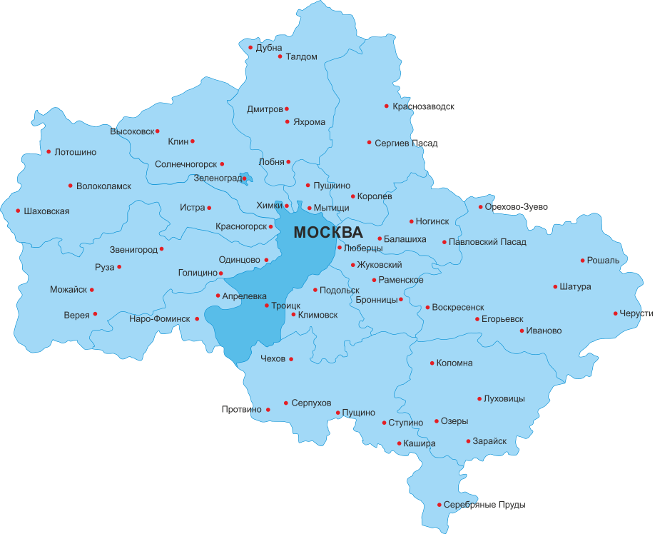
Геодезия по Москве и МО
Москва, Планерная улица, 14к1, офис 220
Ежедневно с 9:00 до 20:00
Нажми чтобы позвонить:
Написать нам: info@geodezist.net


 Geodezist.NET
Geodezist.NET